Sebagai pengguna dari smartphone biasanya anda akan menggunakan fitur tangkapan layar atau screenshot untuk menyimpan berbagai informasi penting yang tampil di layar posnel secara cepat. Bagi sebagian orang dapat melakukan screenshot berkali – kali karena informasi yang dimuat sangatlah panjang seperti informasi pada sebuah blog berita pada situs media dan sebagainya. Cara screenshot iphone yang dilakukan berkali – kali ini tentunya cukup merepotkan selain membuat penyimpanan yang kurang rapi juga tentunya sangat merepotkan dan tentunya membuat media penyimpanannya kurang rapidan membuat storage perangkatnya sangatlah boros.
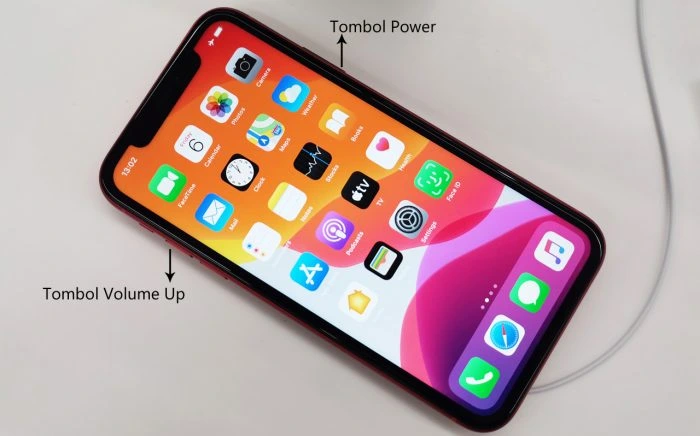
Cara screenshot pada iphone X, XS, XR, iphone 11 dan iphone 12
Bagi anda yang mempunyai iphone seri iphone X, iphone XS, iphone XR, iphone 11 ataupun seri phone 12 tentunya cara screenshot pada hp iphone tersebt berbeda dengan seri – seri sebelumnya. Pada seri iphone sebelumnya terdapat tombol fisik atau touch ID yang biasa dikenal dengan sebutan home botton untuk menscreenshot potongan di smartphone yang dinginkan sedangkan di seri yang terbaru ini tidak terdapat tombol fisik seperti itu.
Oleh karena itulah diperlukan cara khusus untuk screenshot di seri hp terbaru ini. Adapun cara screenshot hp ini dapat anda lakukan dengan mengikuti cara berikut.
- Buka halaman layar ataupun media yang ingin anda screenshot
- Tekan tombol power + volume up secara bersamaan. Pada saat menekannya jangan ditahan karena ketika anda menekan tombol power dan vlume secara bersamaan terlalu lama maka akan muncul perintah untuk menonaktifkan iphone anda atau dalam artian mematikan iphone nda.
- Apabila terdengar suara shutter dan layar berkedip artinya anda sudah berhasil menscreenshot layar tersebut
- Anda dapat melihat dan mengedit hasil screenshot dari album foto di smartphone anda
Cara menscreenshot di iphone tanpa tombol
Cara ini merupakan cara yang paling di minati oleh banyak pengguna dari iphone. Karena cara ini sudah pasti akan snagat bekerja di semua seri iphone karena anda dapat mengambil screenshot tanpa harus menekan tombol. Selain itu dengan menggunakan carascreenshot iphoneini akan sangat berguna bagi anda terutama ketika tombol fisik dari handphone iphone anda baik home botton atau tombol volume up nya sedang tidak berfungsi ataupun rusak. Adapun caranya adalah dengan menggunakan tombol virtual assistive touch.
Untuk cara screenshot iphone tanpa tombol yang pertama kali anda lakukan adalah dengan cara mengaktifkan terlebih dahulu tombol assistive touchnya dengan cara:
- Buka menu “setting”
- Pilih “accessibility”
- Pilih “touch” di bagian “physical and motor”
- Pilih “assistive touch”
- Klik satu kali untuk mengatifkan assistive touch
Apabila sudah anda tinggal menggunakan cara screenshot melalui tombol ini dengan mudah tentunya. Cara screenshot iphone di tombol inipun juga sangatlah mudah dengan cara :
- Buka media yang ingin anda screenshot
- Pilih tombol assistive touch 1 x
- Pilih “device”
- Kemudian pilih “more”
- Dan klik “screenshot”
Caranya sangat mudah bukan? Dengan menggunakan cara ini anda tidak lagi memerlukan tombol power + volume up untuk menscreenshot tampilan yang anda inginkan. Tombol dari assistive touch ini ternyata juga tidak hanya berfungsi untuk melakukan screenshot saja lho. Melalui menu assistive touch ini anda juga dapat mengaktifkan notification center, control center, memperbesar dan mengecilkan volume, membuka multitasking bahkan mematikan perangkan iphone anda.
Nah, bagi anda yang menggunakan iphone dengan tombol power yang sudah tidak berfungsi dengan baik anda dapat menggunakan menu assistive touch ini untuk mematikan iphone anda dengan cara:
- Tekan tombol “assistive touch”
- Pilih “device”
- Tekan dan tahan pilihan “lock screen” pada assistive touch sampai muncul slider untuk mematikan iphone anda.
Dengan menggunakan assistive touch ini tentunya akan sangat memudahkan anda dalam menggunakan iphone anda bukan? Ternyata tidak semua yang ada di iphone bisa dimanfaatkan guna memudahkan anda dalam menggunakannya bukan?
Cara menscreenshot tampilan yang panjang
Bagi pengguna iphone tentunya kerap melakukan screenshot yang banyak padahal terdapat cara yang lebih mudah tentang bagaimana menangkan smeua konten yang ditampilkan dalam satu screenshot. Sehingga dengan menggunakan fitur ini anda tidak perlu lagi melakukan screenshot berkali – kali pada informasi yang panjang dari suatu halaman ataupun media.
Untuk menggunakan fitur ini caranya cukup mudah yakni dnegan cara anda buka terlebih dahulu halaman yang akan anda screenshot. Terkait cara sama dengan cra screenshot pada umumnya baik lewat tombol power + volume up ataupun lewat assistive touch. Hanya saja ketika anda ingin menangkap layar yang lebih panjang anda dapat memilih opsi “full page” pada menu pratinjau. Ketika anda memilih opsi tersebut anda dapat melihat screenshot yang akan anda ambil di seluruh halaman dengan menggulir kursos persegi di sebelah kanan hasil tangkapan dan anda dapat menyimpan hasil screenshot satu layar penuh dengan menekan opsi “done.
Hasil dari cara screenshot iphone satu layar penuh ini tidak akan tersimpan dengan file JPEG seperrti hasil screenshot pada umumnya. Akan tetapi hasilnya akan tersimpan dengan format PDF di aplikasi file di iphone anda.